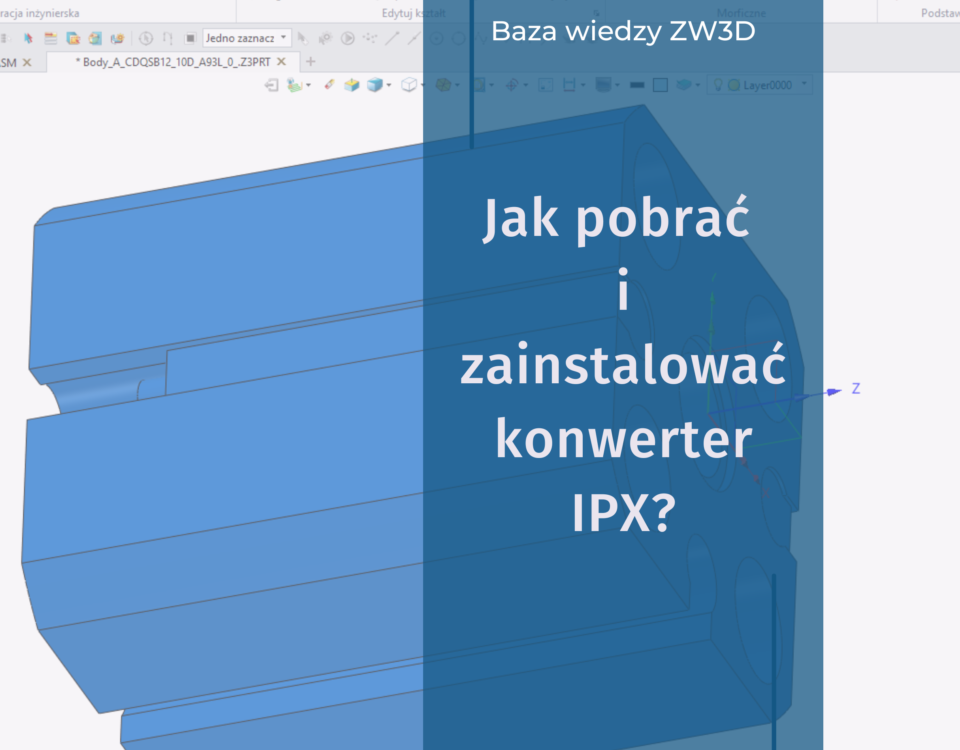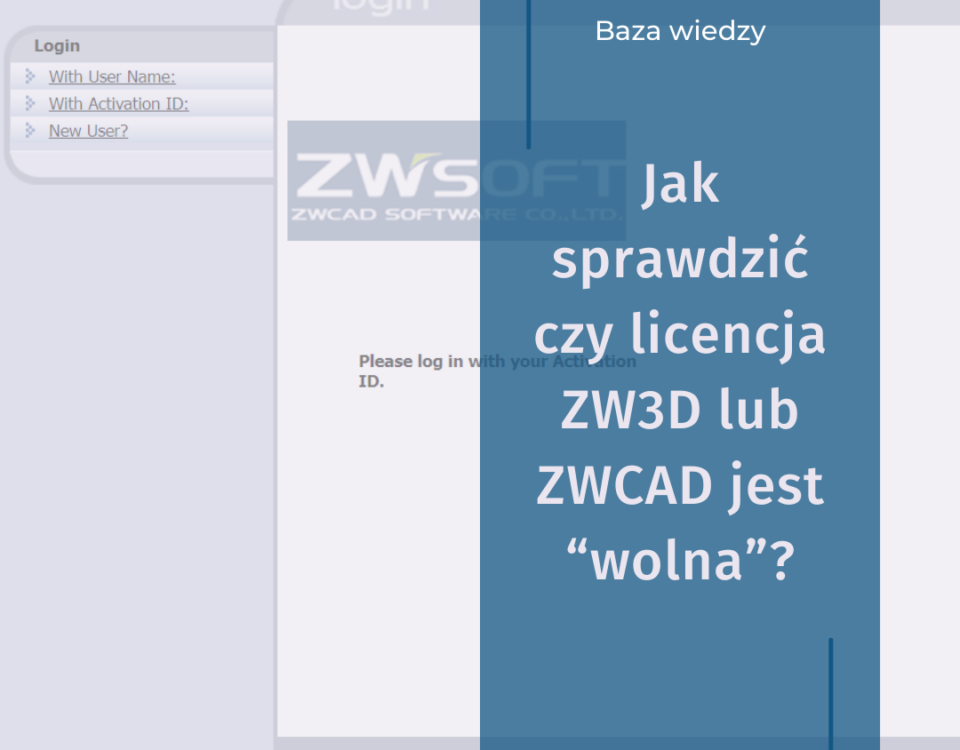Problem z uruchomieniem ZW3D
Zdarza się, że po zainstalowaniu ZW3D program przy pierwszym uruchomieniu zawiesza się lub wyłącza na etapie wczytywania licencji. Najczęściej przyczyną takiego stanu rzeczy może być jeden z poniżej wymienionych przypadków.
Uszkodzenie plików w folderze użytkownika.
Przy pierwszym uruchomieniu programu, ZW3D tworzy sobie folder użytkownika w ukrytym folderze systemowym AppData. Na niektórych komputerach program nie jest w stanie utworzyć niektórych plików w folderze użytkownika, co wiążę się z niemożnością uruchomienia programu. Żeby zmienić tą postać rzeczy, trzeba skasować całą zawartość tego folderu i spróbować ponownie uruchomić program. Zazwyczaj za drugim razem program powinien uruchomić się prawidłowo. W niektórych przypadkach trzeba dodatkowo uruchomić program z prawami administratora.
Należy brać pod uwagę, że do uszkodzenia plików w folderze użytkownika może dojść również podczas pracy z programem. Zazwyczaj jest to związane z pracą na wcześniejszej sesji, która nie została prawidłowo zakończona (najczęściej widać to po otwieranych zakładkach z plikami, po uruchomieniu program. Mogą to być ostatnio używane pliki, oraz pliki TemplatesMM_Polish i Bundles). Może się to objawić niestabilną pracą programu, nieprawidłowym działaniem niektórych operacji oraz zamykaniem programu podczas uruchamiania.
ZW3D 2019 i starsze.
W ZW3D 2019 i starszych kasowanie folderu użytkownika można było przeprowadzić tylko ręcznie. Algorytm postępowania pokażemy na przykładzie Windows 10.
W wyszukiwarce Windows wpisujemy frazę: %appdata% i klikamy przycisk Enter.
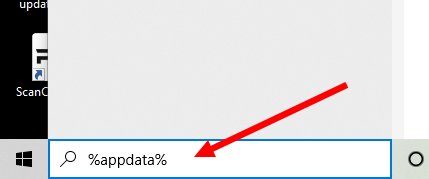
Uruchomi się folder Roaming. Szukamy tutaj folderu ZW3D. Zazwyczaj ma on w nazwie wersję rocznikową i oznaczeni wersji. Na przykład będzie to ZW3D 2019 (x64). Jeżeli program był instalowany pod inną nazwą, to nazwa folderu użytkownika również będzie zmieniona.

Wchodzimy w ten folder i kasujemy ze środka wszystkie pliki i foldery oprócz plików: license.log i license.xml.
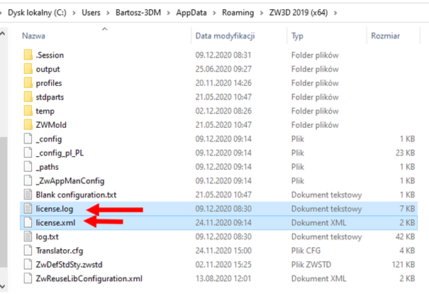
Teraz możemy uruchomić ZW3D. Program utworzy sobie nowe (puste) wersje tych plików, co jest równoznaczne z przywróceniem ustawień domyślnych.
ZW3D 2020 i nowsze.
W ZW3D 2020 i nowszych pojawiła się opcja kasowania folderu użytkownika poziomu oprogramowania, co jest pomocne w przypadku niestabilnej pracy programu lub nieprawidłowego działania operacji. Ta opcja jest opisana tutaj: https://zw3d.com.pl/wsparcie/baza-wiedzy/ogolne-cad-cam/przywracanie-ustawien-fabrycznych-zw3d-oraz-kroki-poprawiajace-stabilnosc/
Jeżeli natomiast program nam się nie uruchamia, to pozostaje nam ręczne kasowanie folderu użytkownika. Od wersji 2020 jest on w innym folderze.
W wyszukiwarce Windows wpisujemy frazę: %appdata% i klikamy przycisk Enter.
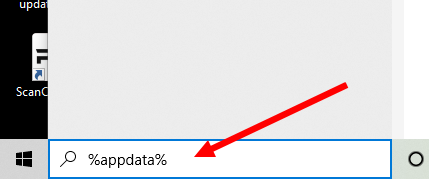
Uruchomi się folder Roaming. Szukamy tutaj folderu ZWSOFT. Następnie przechodzimy do folderu ZW3D i wchodzimy w folder naszej wersji rocznikowej, czyli np.: ZW3D 2020. Jeżeli program był instalowany pod inną nazwą, to nazwa folderu użytkownika również będzie zmieniona. Wchodzimy w ten folder i kasujemy ze środka wszystkie pliki i foldery oprócz plików: license.log (jest w folderze output) i license.xml (jest w folderze custom).
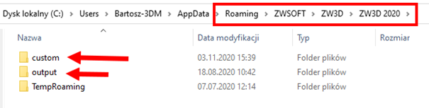
Teraz możemy uruchomić ZW3D. Program utworzy sobie nowe (puste) wersje tych plików, co jest równoznaczne z przywróceniem ustawień domyślnych.
Prawa administratora.
W niektórych przypadkach po skasowaniu folderu użytkownika, trzeba jeszcze uruchomić ZW3D z prawami administratora. Możemy to zrobić raz lub wymusić na stałe włączanie z tymi uprawnieniami.
Żeby włączyć program raz z prawami administratora, wystarczy kliknąć prawym przyciskiem myszy na ikonie ZW3D, a następnie wybrać opcję Uruchom jako administrator.
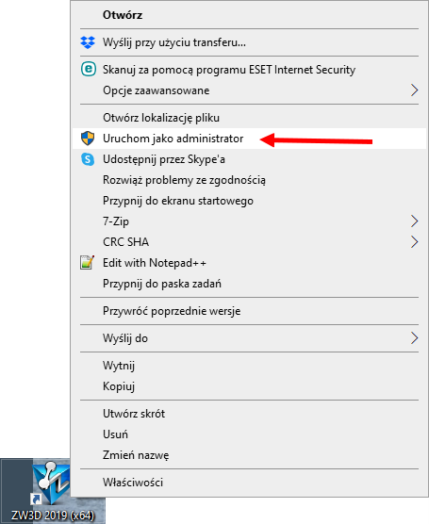
Natomiast, żeby na stałe ustawić włączanie programu z tymi uprawnieniami, należy kliknąć prawym przyciskiem myszy na ikonie ZW3D, wybrać opcję Właściwości, przejść do zakładki Zgodność i zaznaczyć opcję Uruchom ten program jako administrator.
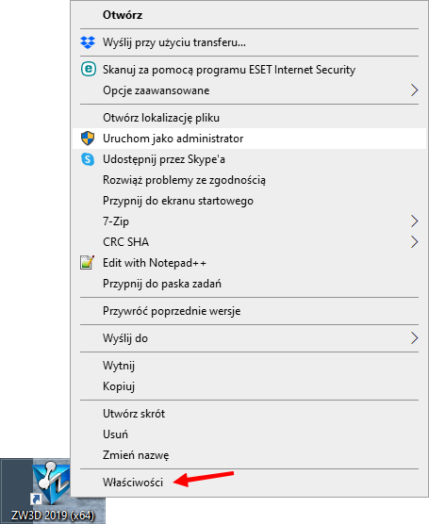
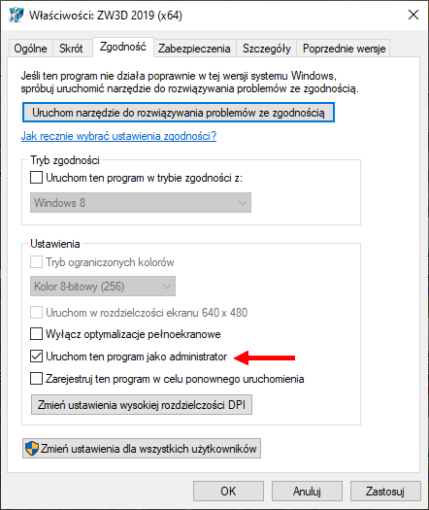
Zmienna systemowa w Windows.
Na kilku komputerach zauważyliśmy problem z uruchamianiem, którego nie udało się rozwiązać przy pomocy powyższych metod. Okazało się, że winowajcą są niewspółgrające sterowniki Windows i karty graficznej. W takim wypadku rozwiązaniem okazało się dodanie zmiennej systemowej.
Żeby dodać taką zmienną, na początek klikamy w przycisk Start Windows (ikona z oknem w lewym dolnym narożniku ekranu) i klikamy w Ustawienia (ikona z kołem zębatym).
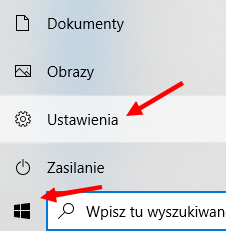
Z listy wybieramy System.
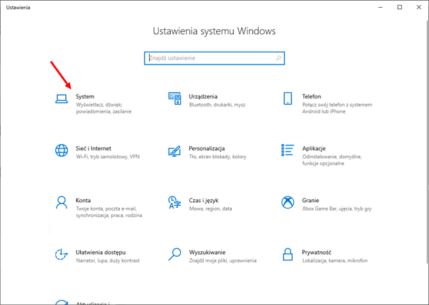
W następnym oknie po lewej stronie jest kolejna lista z opcjami, zjeżdżamy na sam dół i wybieramy Informacje. W oknie z informacjami zjeżdżamy w dół i wybieramy opcję Informacje o systemie.
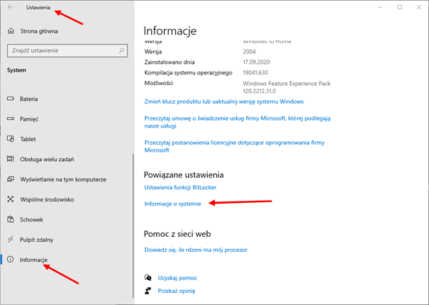
Otworzy się kolejne okno. Po lewej stronie wybieramy Zaawansowane ustawienia systemu.
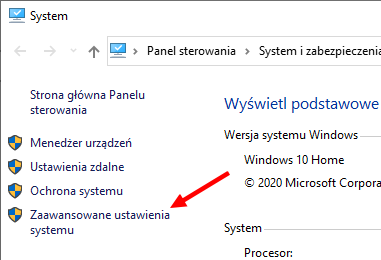
W nowym oknie przechodzimy do zakładki Zaawansowane i na dole okna klikamy w przycisk Zmienne środowiskowe.
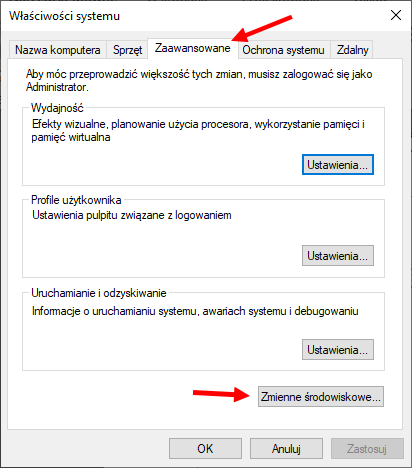
W kolejny oknie przycisk Nowa… w rubryce Zmienne systemowe (to niższe okno).
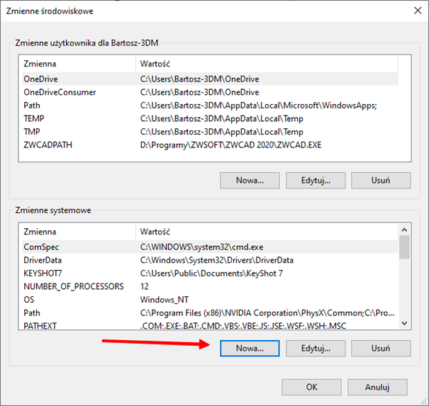
W ostatnim oknie wpisujemy nazwę zmiennej: QT_OPENGL i wartość zmiennej jako: desktop.
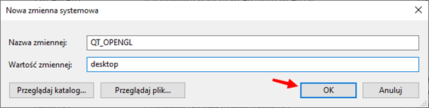
Zatwierdzamy wszystkie okna przyciskiem OK. Uruchamiamy ZW3D.